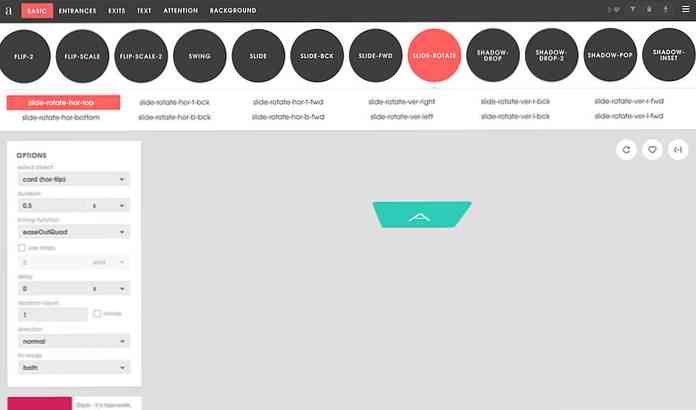Vytvořte organizační schéma v aplikaci Visio 2010
Se snahou řídit podnikání v těchto dnech je velmi důležité mít Organizační chart, aby vše bylo zvládnutelné. Zde vám ukážeme, jak vytvořit jeden v programu Visio 2010.
Tento článek byl napsán našimi přáteli na adrese Kancelář 2010 Klub.
Potřeba organizačních diagramů
Potřeba vytváření organizačních diagramů se v dnešní době stává nepostradatelnou, neboť se společnosti začínají soustředit na rozsáhlé nájemné za dostupnost, zvýšení produktivity a cílení na různé trhy. Vzhledem k této přísné změně může vytvoření organizačního diagramu pomoci zúčastněným stranám jednoduše pochopit stále rostoucí organizační strukturu a hierarchii. Zobrazuje základní strukturu organizace spolu s definováním vztahů mezi zaměstnanci pracujícími v různých odděleních.
Případně Microsoft Visio 2010 nabízí snadný způsob, jak vytvořit organizační schéma. Stejně jako předtím byly pro definování struktury oddělení spolu s možnou komunikací použity ortodoxní způsoby výčtu organizační hierarchie; horizontální a vertikální komunikace. Chcete-li transformovat tyto seznamy, které definují organizační strukturu do podrobného grafu, aplikace Visio 2010 obsahuje doplněk pro import tabulky aplikace Excel, který se hodí pro vytažení dat z tabulky a vytvoření organizačního diagramu.
Důležité je, že se nemusíte dopřát labyrintu definování organizačních hierarchií a struktury křížení, protože stačí zadat záhlaví sloupců a řádků spolu s údaji, které je třeba importovat, a automaticky vytvoří definici grafu; organizační hierarchie se specifikovanými pověřeními každého zaměstnance, kategorizované v příslušných odděleních.
Vytváření organizačních diagramů v aplikaci Visio 2010
Začneme tím, že jsme vytvořili tabulku aplikace Excel, která má pole, Jméno, vedoucí, jmenování, oddělení a telefon. The název pole obsahuje jméno všech zaměstnanců pracujících v různých odděleních, zatímco Dozorce pole obsahuje název supervizorů nebo vedoucích týmů. Toto pole je nezbytné pro vytváření Organizačního diagramu, protože definuje základní strukturu a hierarchii v grafu.

Nyní spusťte program Visio 2010, přejděte na kartu Zobrazení, v nabídce Doplňky, v části Možnosti pro podnikání, na položku Průvodce organizačním diagramem.

Tím se spustí Průvodce organizačním diagramem v prvním kroku Informace, které jsou již uloženy v souboru nebo v databázi a klepněte na tlačítko Další.

Protože importujeme list Excel, vyberte druhou možnost importu tabulky aplikace Excel.

Určete cestu k souboru Excel a pokračujte klepnutím na tlačítko Další.

V tomto kroku je třeba zadat pole, která definuje strukturu organizace. V našem případě to jsou název A & Dozorce pole. Po zadání polí klikněte dále na tlačítko Pokračovat.

Vzhledem k tomu, že organizační schéma slouží především k zobrazení hierarchie oddělení / zaměstnanců pracujících v organizaci spolu s tím, jak jsou propojeny a kdo dohlíží na koho. Vzhledem k tomu v tomto kroku opustíme pole Supervisor, protože jeho zařazení by nebylo nutné, protože Visio automaticky vykresluje základní strukturu definovanou v listu aplikace Excel. Přidat zbývající pole pod Zobrazené pole a klepněte na tlačítko Další.

Nyní vyberte pole, která chcete zahrnout do tvarů Organizačního diagramu a klepněte na tlačítko Další.

Tento krok je o přerušení grafu na více stran, pokud máte co do činění se 100 a více zaměstnanci, můžete určit počet stránek, na kterých bude zobrazena Organizační schéma. Ale v našem případě se jedná o mnohem menší množství dat, takže to umožníme Chci, aby průvodce automaticky rozdělil organizační schéma mezi stránkami volba. Zadejte název, který chcete zobrazit v horní části stránky. Pokud máte méně než 20 hierarchií, zadejte jméno organizace s nejvyšším hodnocením a klepnutím na tlačítko Dokončit ukončete průvodce.

Okamžitě vytvoří Organizační diagram z tabulky aplikace Excel. Zaměstnanec s nejvyšším postavením se zobrazí nad organizační schématem a dohlíží na různé zaměstnance z různých oddělení. Jak je uvedeno níže, jeho okamžité podřízení dále řídí další zaměstnance a tak dále.

Pro úpravy předem se přesuňte na Org Chart Tabulka naleznete zde různé skupiny pro nastavení hierarchie Chartu Org a řízení pozic ostatních zaměstnanců. Pod Uspořádat skupiny, uspořádání tvarů lze měnit a umožňuje snadnou navigaci v grafu. Můžete také změnit typ pozice a skrýt podřízené vybrané zaměstnance.
Z Obrázek můžete vložit obrázek zaměstnanců, oddělení apod. Ze skupiny synchronizace máte možnost vytvořit synchronizovanou kopii a rozbalit podřízené vybrané zaměstnance. V části Organizační data můžete změnit celé uspořádání Organizačního diagramu Volby zobrazení počítaje v to; zobrazení tvaru, zobrazení děliče, povolení / zakázání importovaných polí, změna pozice bloku a vyplňování barev atd.

Pokud v kterémkoli okamžiku musíte vložit novou pozici nebo oznámit volné místo, v levé postranní liště je vždy k dispozici šablona Organizační schéma. Přetáhněte požadovaný tvar organizačního diagramu na hlavní stránku diagramu, aby se zachovala integrita struktury, tj. Pro vkládání podřízených pro konkrétní zaměstnance, přetáhněte tvar postavení nad existující tvarovou schránku zaměstnanců.
Například jsme přidali konzultanta v organizaci, která je přímo pod vedením generálního ředitele, pro zachování tohoto, jsme je táhli Konzultant box a prostě ho upustil přes pole CEO, aby se okamžitě podřízená pozice.

Přidání podrobností do nové pozice je cinch, stačí kliknout pravým tlačítkem na nové políčko a kliknout na Vlastnosti.

Tím se otevře dialog Tvar dat, začněte vyplňovat všechny relevantní informace a klikněte na tlačítko OK.

Zde můžete vidět, že nově vytvořená pozice je snadno obsazena všemi uvedenými informacemi. Rozšíření Organizačního schématu již nevyžaduje údržbu dlouhých seznamů. Pod záložkou Design můžete také vyzkoušet různé návrhy a rozvržení na organizačním diagramu, aby vypadaly více okázale a profesionálně.

Závěr
Organizační schéma je skvělý způsob, jak zobrazit podrobné organizační hierarchie. s definovanými pověřeními zaměstnanců, strukturou oddělení, novými volnými místy, nově přijatými zaměstnanci, nedávno přidanými odděleními a důležitým způsobem ukazuje nejvhodnější způsob interakce mezi různými odděleními a zaměstnanci atd..